3D模型
- 3D模型
- SU模型
- 材质
- 贴图
- CAD图纸
- 灵感图
- 全球案例
- 效果图
- 方案文本
- PS免抠
3D模型
SU模型
材质
贴图
CAD图纸
灵感图
全球案例
效果图
方案文本
PS免抠
猜你想搜
最近搜索
热门搜索
删除Word 中的线条的具体操作步骤如下:
需要准备的材料有:电脑、Word2007
1、首先打开需要编辑的Word,点击左上角“Office”图标选项。
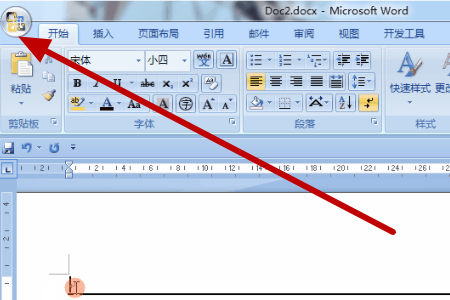
2、然后在该页面中点击下方“Word选项”按钮。
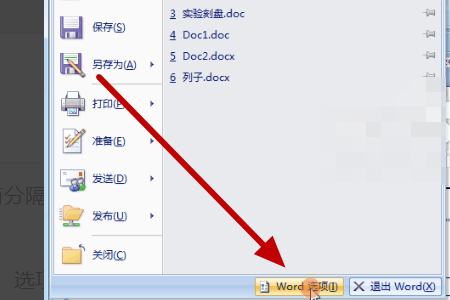
3、之后在该页面中点击左侧“显示”选项。
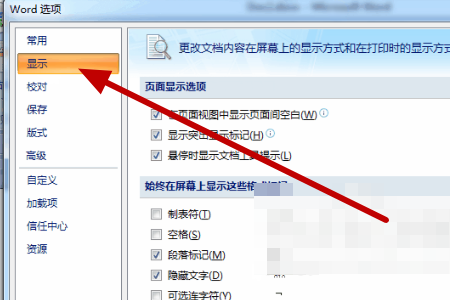
4、然后在该页面中勾掉“显示所有格式标记”选项即可删除Word 中的线条了。
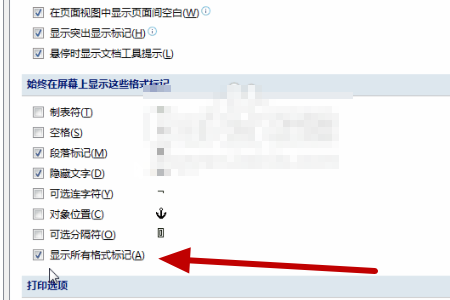
1、双击打开Word文档,在打开页面,单击打开其他文档。
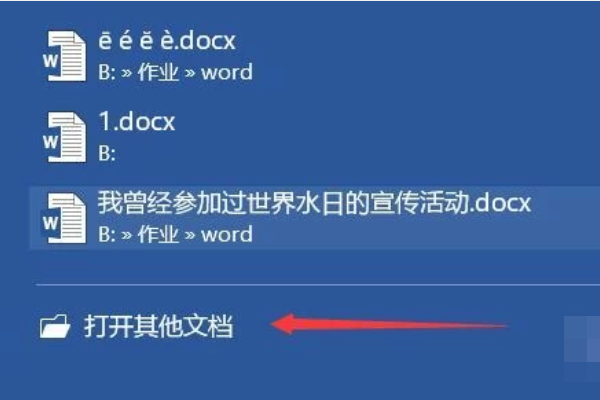
2、在打开页面单击浏览,弹出打开对话框。
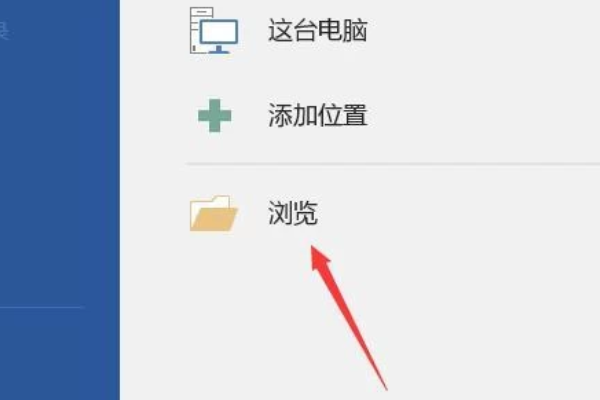
3、在打开对话框中,添加自己要删除横线的文档,单击打开。
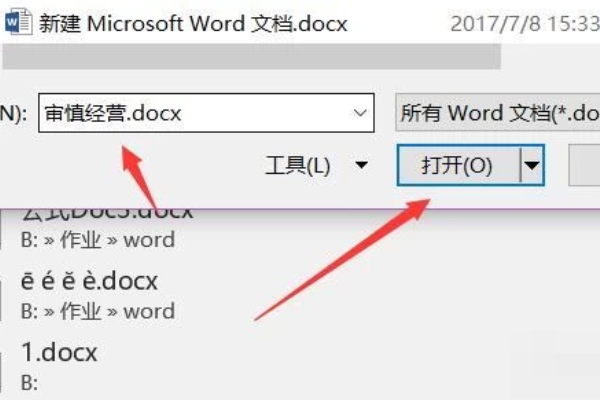
4、在文件的顶部,我们可以看到一条横线。
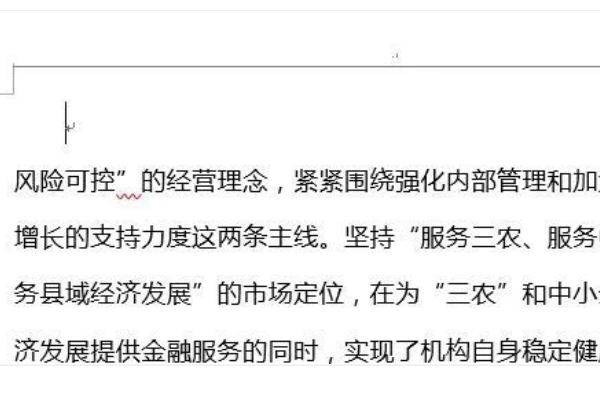
5、单击插入选项卡,在插入选项卡功能区,单击页眉。
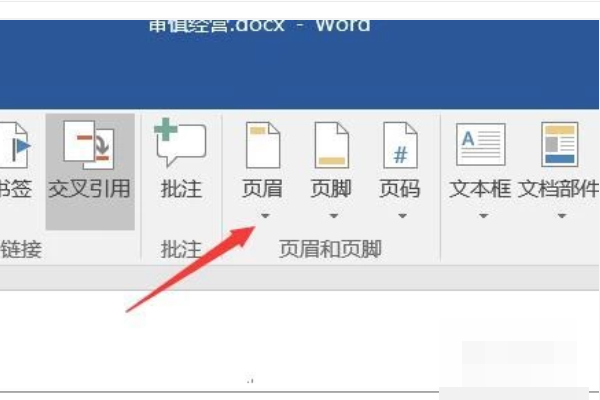
6、在弹出的下拉菜单中,单击编辑页眉。
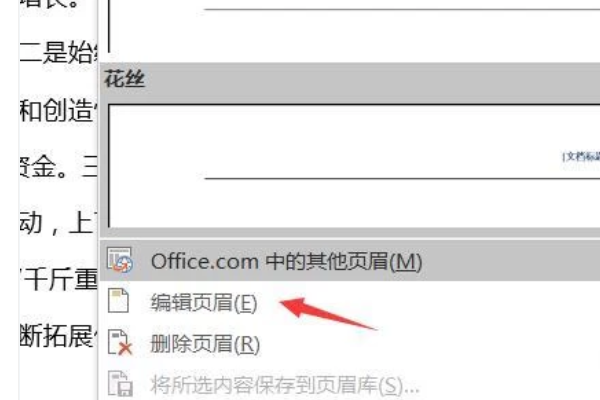
7、页眉处于可编辑状态,效果如图所示。其实顶端横线就是编辑页眉留下的。
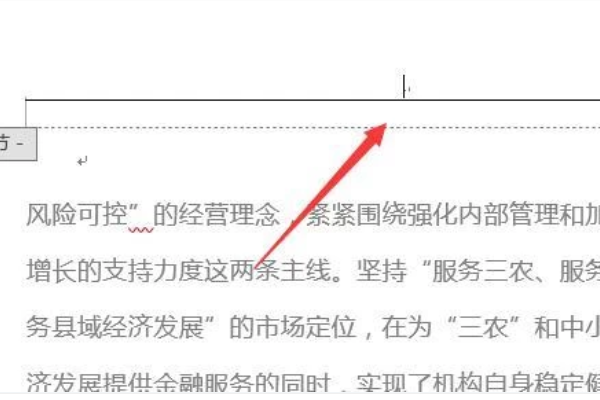
8、在次单击插入选项卡,在插入选项卡功能区,单击页眉,在下拉菜单中,单击删除页眉。
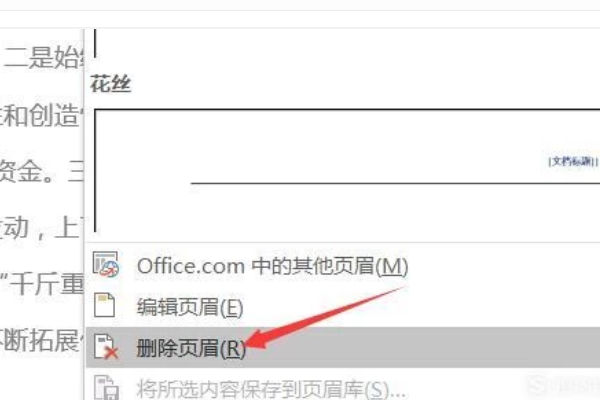
9、单击页眉和页脚组中的设计选项卡,在设计选项卡功能区,关闭组,单击关闭页眉和页脚。
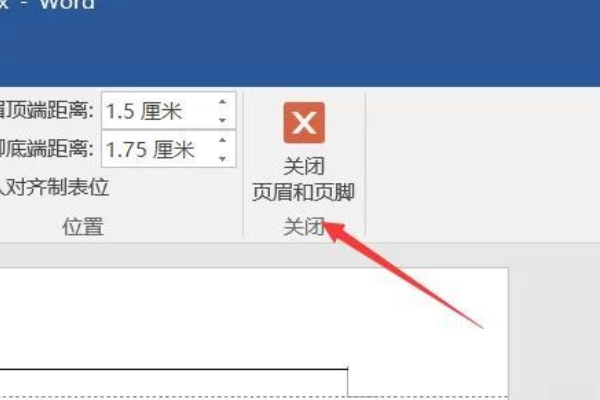
10、这样页眉处的横线就被删除掉了,删除后,效果如图所示。
